Vamos a explicarte cómo editar los administradores de un grupo de Facebook Messenger. Puedes utilizar la aplicación de mensajería de Facebook de forma independiente en el móvil o directamente desde la web de la red social, y te diremos cómo añadir moderadores al grupo o cómo revolcarles este estatus de moderador a quienes quieras.
Vas a necesitar ser también administrador del grupo para poder nombrar nuevos administradores o revocar el estado. Si ya lo eres, ahora te diremos todos los pasos que tienes que dar tanto en la app Messenger como en el chat de Facebook.
Cómo añadir un administrador en Messenger móvil
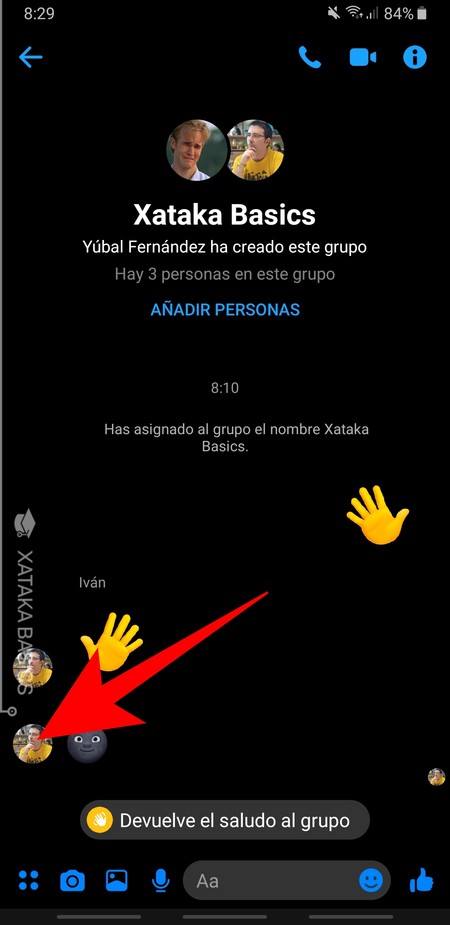
Hay dos maneras con las que puedes añadir un nuevo administrador para el grupo. La primera es directamente desde el chat grupal. Allí, mantén pulsado el dedo sobre la imagen del perfil del usuario al que quieres nombrar como nuevo administrador.
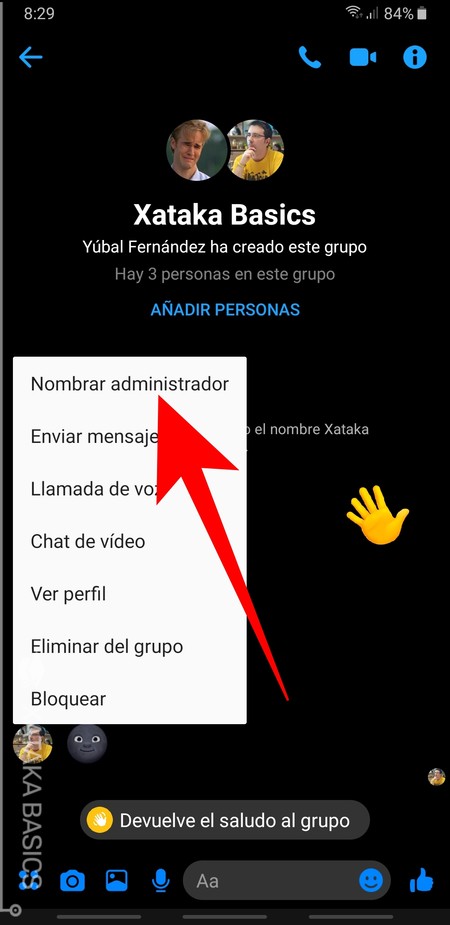
Al mantener el dedo pulsado en su imagen de perfil, enseguida se desplegará un menú de opciones relacionadas con ese usuario. En este menú de opciones, sólo te queda pulsar sobre la opción Nombrar administrador que aparecerá en primer lugar.
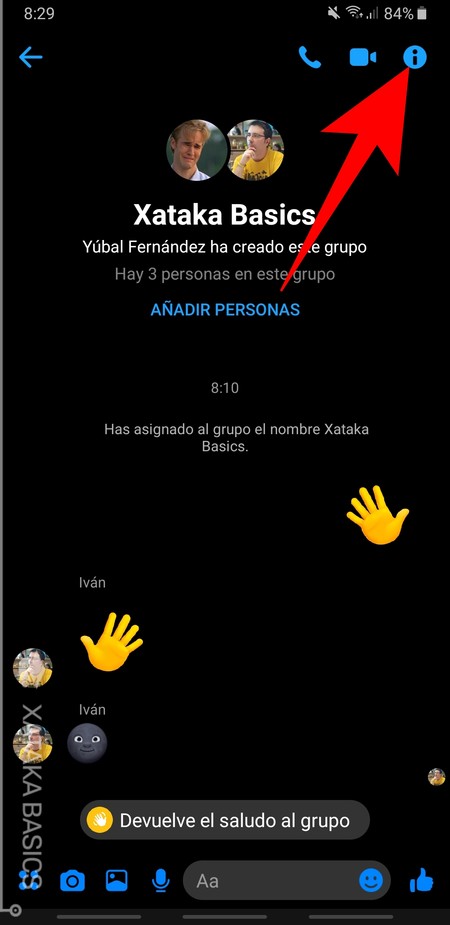
El segundo método es más genérico, y te ayudará a poder elegir el nuevo administrador entre toda la lista de usuarios del grupo, hablen o no hablen. Para ello, en el chat grupal pulsa el botón con el icono de la i que tienes en la esquina superior derecha de la pantalla.
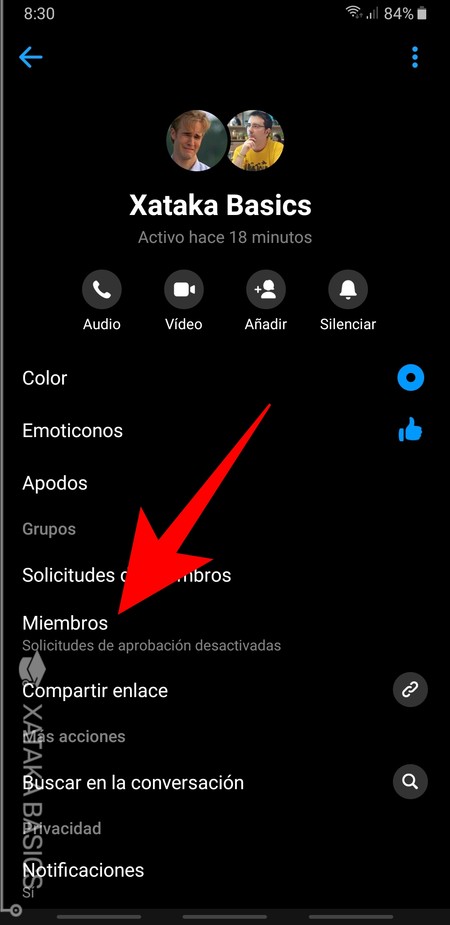
Al pulsar el botón irás a la página de información del grupo. En ella encontrarás una gran cantidad de opciones, donde tienes que pulsar sobre la opción Miembros para acceder a la lista de usuarios que hay añadidos dentro del grupo.
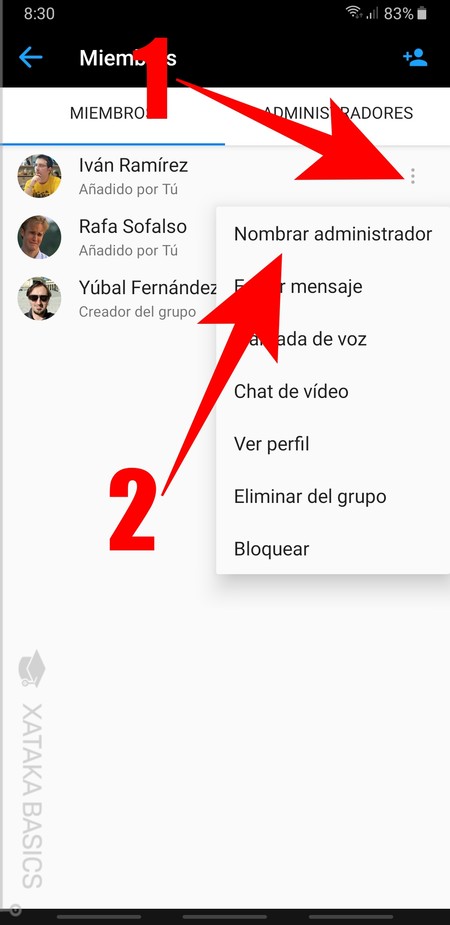
Una vez entres en la sección de miembros, verás que todos se organizan en dos listas diferentes, y que en la que entras por defecto es en la que también se llama Miembros y muestra todas las personas que hay en el grupo. Aquí, pulsa sobre el botón de tres puntos a la derecha de quien quieras que sea administrador (1), y en el menú que se te va a abrir pulsa en la opción Nombrar administrador (2) que te aparece en primer lugar.
Cómo quitar un administrador en Messenger móvil
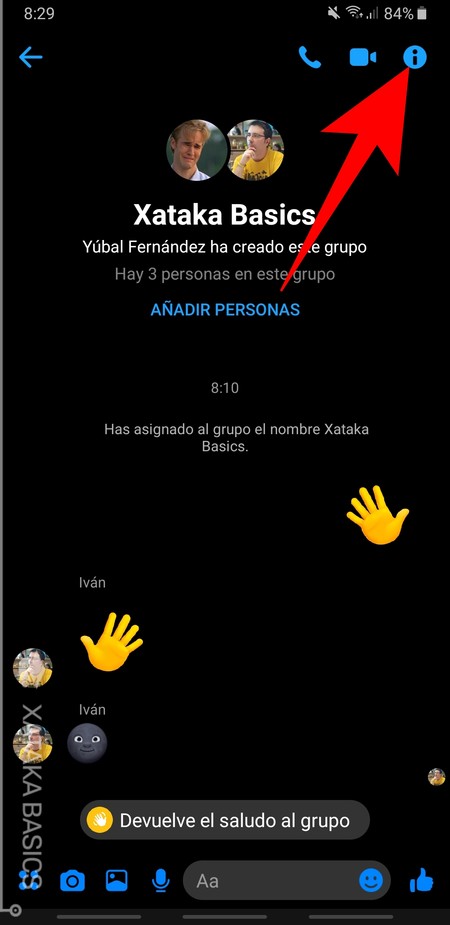
Para gestionar los administradores y revocarle el estatus a alguno de ellos, de nuevo pulsa en el icono de la i que hay en la esquina superior derecha de la pantalla para entrar en la página de información sobre el grupo.
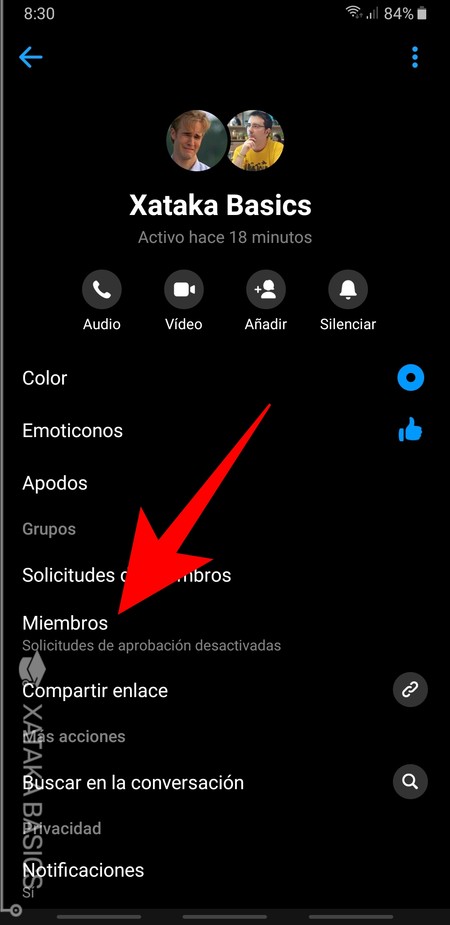
En ella encontrarás una gran cantidad de opciones. Pero entre ellas, de nuevo tienes que pulsar sobre la opción Miembros para acceder a la lista de usuarios que hay añadidos dentro del grupo como hemos hecho antes.
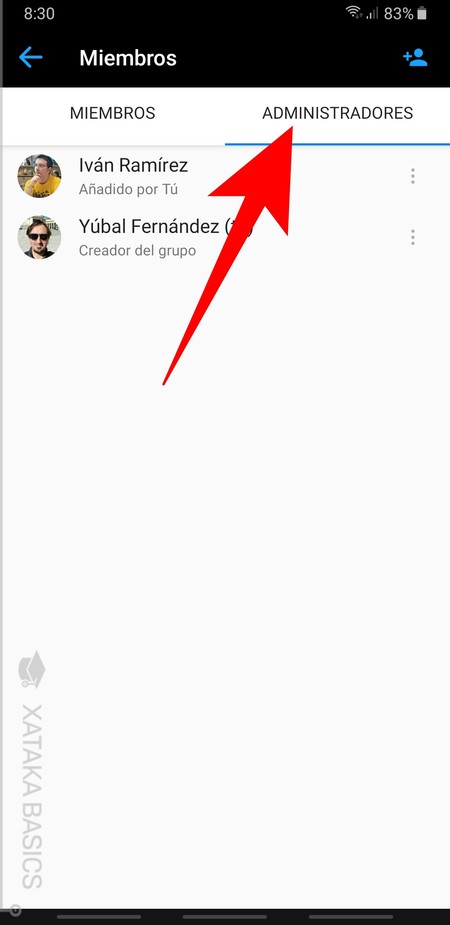
La diferencia es que una vez dentro de la ventana de Miembros, ahora tienes que pulsar en la pestaña Administradores. De esta manera, en vez de ver todos los usuarios que hay en un grupo sólo verás esos que tengan el estatus de administrador.
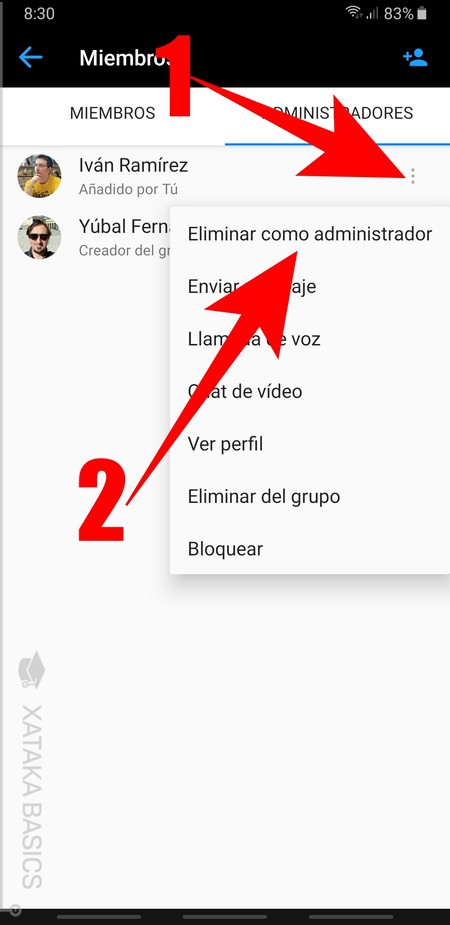
Una vez entres en la sección de Administradores, pulsa sobre el botón de tres puntos a la derecha de quien quieras que deje de ser administrador (1), y en el menú que se te va a abrir pulsa en la opción *Eliminar como administrador (2) que te aparece en primer lugar.
Cómo gestionar administradores en la web
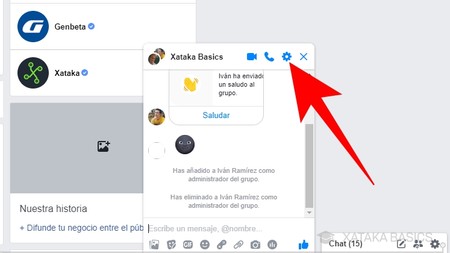
El chat de Facebook está vinculado a Messenger, por lo que puedes tanto entrar a los mismos grupos como gestionar sus usuarios. Para ello, lo primero que tienes que hacer es entrar en el grupo que quieras y pulsar en el icono de la rueda dentada que tienes en la parte superior del grupo.
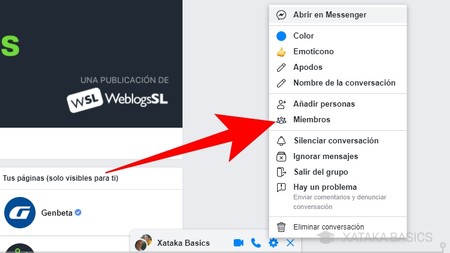
Cuando pulses en el icono de la rueda dentada se desplegará un menú lleno de opciones relacionadas con el grupo en el que estés. En este menú, debes pulsar sobre la opción Miembros que te aparecerá justo debajo de la de añadir personas.
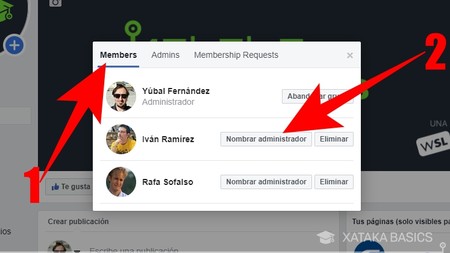
Se abrirá una ventana de miembros, que está organizada con la pestaña de miembros, la de administradores y peticiones para entrar en el grupo. Aquí, pulsa en la opción Members (1) para acceder a la lista de todos los usuarios que hay en el grupo, y luego dale al botón Nombrar administrador (2) que hay en la derecha de cada uno para darle este estado a quien quieras.
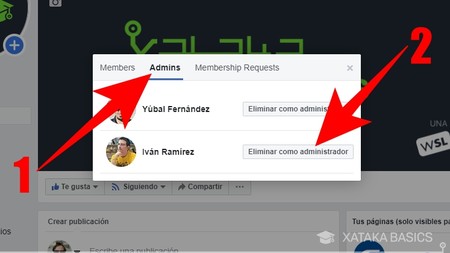
En cambio, si pulsas en el botón Admins (1) entrarás a la lista de todos los usuarios que han sido seleccionados como administrador. En esta lista, pulsa en el botón Eliminar como administrador (2) que hay a la derecha de cada usuario para revolcarle el estatus al usuario que quieras.







Ver 0 comentarios